Magican: Eine Systemmonitor-App, die es wirklich wert ist, [Mac] zu verwenden
Als Technologieblogger ist es Teil meines Jobs, Software herunterzuladen, zu installieren und zu überprüfen. Im Laufe der Zeit scheint mein Mac das System zu sein, das unter diesem Übermaß an Software / Apps leidet. Trotz all dieser Downloads habe ich einen Weg gefunden, mein System in Topform zu halten. Diese Lösung ist mit Magican für Mac. Mit Magican können Sie Ihr System nach Anwendungen durchsuchen, die die Leistung Ihres Mac unter Druck setzen. Macht es die Arbeit gut? Lassen Sie uns einen Blick darauf werfen.
Was ist Magicans Mission?

Die kostenlose Software Magican soll Sie nicht nur über die Software informieren, die Ihr System verschleißt, sondern auch, um die Software selbst loszuwerden. Der Hauptfokus von Magican liegt auf dem Speicheraspekt Ihres Mac, so dass Sie Ihren Speicher freigeben können, den verschiedene Dateien und Anwendungen zu nutzen scheinen. Wenn Sie beispielsweise ein Video in iMovie erstellen, speichert die Software verschiedene Teile Ihres Clips in verschiedenen Cache-Teilen, um Ihr Video zu sichern. Sobald Sie das fertige Video-Produkt haben, sind diese Caches nicht mehr notwendig, aber Sie haben keine Ahnung, wo Sie sie entfernen können. Magican ist hier, um diese unnötigen Stücke für dich loszuwerden.
Schnittstelle

Magican kann entweder im Vollbildmodus oder auf einer kleineren Seite angezeigt werden. Magican soll nicht zu sehr auf Ihren Desktop eindringen und Ihnen erlauben, an dem zu arbeiten, was Sie im Hintergrund tun müssen. Mit Magican können Sie sehen, wie viel Speicher belegt ist, wie viel frei ist, wie viel CPU-Status, Systemtemperatur und Lüftergeschwindigkeit erreicht wird. Oben rechts haben Sie die Möglichkeit, auf die Einstellungen zuzugreifen. Wenn Magican im Hintergrund verbleibt, ist immer ein Fenster vorhanden, in dem die Anzahl der übertragenen Kilobyte pro Sekunde angezeigt wird. In einer Initiative, um nützlicher zu sein, gibt Ihnen Magican das lokale Wetter in Ihrer Gegend. Das ist eine nette Geste, aber nicht sehr relevant für das, was es tut.
Eigenschaften

Das häufigste Vorkommen, sogar für ein System mit wenigen Anwendungen, ist Überhitzung. Es kommt mir sehr oft vor, besonders wenn ich an neuen Posts arbeite oder ein Foto oder Video bearbeite. Gelegentlich merke ich, dass der Lüfter ausgeht und dann wird es ein bisschen nervtötend. Was ist gut an Magican ist, dass es Sie wissen lässt, wenn Ihr System in der Nähe von diesem Punkt ist. Für viele Menschen wissen sie vielleicht nicht, was sie tun sollen, wenn ihr Ventilator ausgeht. Dies ist jedoch ein Zeichen dafür, dass Ihr Mac windelweich ist und ein wenig Pause benötigt. Wenn Sie arbeiten müssen, schließen Sie mindestens andere Anwendungen, die nicht erforderlich sind, um die Prozessorlast zu reduzieren.
Scannen Sie Ihr System
Mit Magican können Sie auch einen schnellen Scan Ihres Systems durchführen. Nach der vollständigen Überprüfung sind alle Problemdateien kategorisiert. Sie können dann in jede Kategorie gehen und auf Papierkorb klicken, um alle Problemprotokolle, den Cache und anderen unnötigen "Müll" loszuwerden. Es ist wichtig, daran zu denken, dass sie nach dem Klick auf den Mülleimer endgültig verschwunden sind. Sie gehen nicht in den Mülleimer deines Macs, sie sind für immer weg. Der Stat-Bereich, mein Lieblingsteil der gesamten Anwendung, gibt Ihnen einen Überblick darüber, wie viel Platz Sie noch haben und wie viel verwendet wurde. Sie können auch Netzwerk-, CPU- und Batterieinformationen sehen.
Vorschlagen und Informieren
Wenn Sie nicht genug Müll haben, um loszuwerden, gibt Ihnen Magican weitere Software-Vorschläge in der Software-Sektion. Die Software-Vorschläge sind keine Junk-Games oder Spiele, sie sind andere Reinigungs-Software, die es Ihrem Mac ermöglicht, in Top-Form zu bleiben. Im Abschnitt "Updates" finden Sie Informationen darüber, welche Ihrer eigenen Anwendungen für Drittanwendungen (Spiele und andere Apps) benötigt werden, die aktualisiert werden müssen. Sie fragen sich vielleicht, warum dies in einer Reinigungs-App ist, aber es wird oft über den Wert eines Software-Updates übersehen. Wenn Sie keine Software aktualisieren, öffnen Sie sich selbst für eine weniger sichere App. Schließlich können Sie im Abschnitt zur Deinstallation auch andere Apps (auch wenn sie keine Junk-E-Mails sind) einzeln deinstallieren. Schließlich, wie ein Arzt Ihnen einen endgültigen Gesundheitszustand gibt, gibt Ihnen Magican eine abschließende Checkliste Ihres Hardware-Status. Mit Magican können Sie alle Problembereiche, den Status Ihres Speichers und vieles mehr in einfachen und leicht verständlichen Begriffen sehen.
Was wir mochten und nicht mochten

Ich fand es toll, dass Magican auf magische Weise alle Informationen lieferte, die ich über meinen Mac wissen musste. Ich bin in der Lage, nicht benötigte Anwendungen und Dateien zu löschen, die dazu beigetragen haben, die Leistung meines Mac in Schach zu halten. Habe ich vorher schon erwähnt, dass es kostenlos ist?
Eine Sache, die ich nicht mochte, war, wie vorsichtig ich sein musste, wenn ich die Anwendung benutzte, um sicherzustellen, dass Schlüsseldateien nicht gelöscht wurden. Zum Beispiel ist Griechisch eine Sprache, die ich kenne und es gab eine Anwendung, in der ich eine griechische Sprachdatei brauchte und die anscheinend unter den Abschnitt für unnötige Sprachdateien für Anwendungen fiel. Ich habe es glücklicherweise vor dem Löschen abgefangen. Neben dieser kleinen Belästigung bietet Magican viele Werkzeuge und Funktionen, um sicherzustellen, dass das, was gelöscht werden muss, gelöscht wird. Wenn die Dateien auf Ihrem System besonders wichtig sind, rate ich, zumindest in Betracht zu ziehen, diese wichtigen Dateien auf eine externe Festplatte zu übertragen, um sicherzustellen, dass sie sicher sind, wenn Magican seine Magie entfaltet.
Magican ist kostenlos auf ihrer Website magicansoft.com verfügbar.



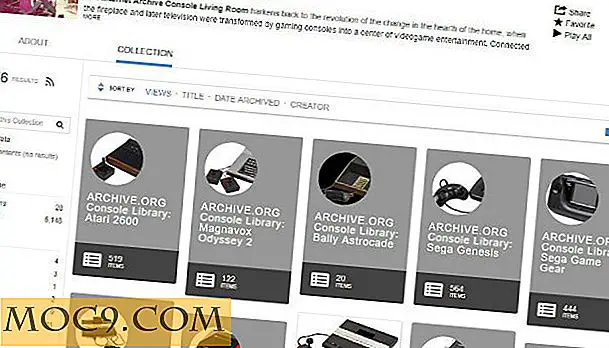

![Denken Sie, dass das Internet nach dem Heartbleed Bug sicher ist? [Umfrage]](http://moc9.com/img/loading.jpg)

